
Orodha ya maudhui:
- Hatua ya 1: pakua faili mbili zilizotolewa kabla ya kuanza mwongozo huu
- Hatua ya 2: Fungua Eclipse IDE. Tumia nafasi ya kazi ya Default
- Hatua ya 3: Unda Mradi Mpya Unaitwa Csc301
- Hatua ya 4: Unda Kifurushi cha "hw2"
- Hatua ya 5: Chagua Faili Ulizopakua na Nakili na Ubandike kwenye Kupatwa
- Hatua ya 6: Angazia Folda yako ya Mradi (csc301 kwenye Picha)
- Hatua ya 7: Bonyeza kulia kwenye Folda ya Mradi na Fungua "Jenga Njia" ili Uchague "Ongeza Maktaba."
- Hatua ya 8: Chagua "JUnit" Wakati Dirisha la "Ongeza Maktaba" Linafunguliwa na Bonyeza "Ifuatayo."
- Hatua ya 9: Chagua "JUnit 4" Kutoka kwenye Sanduku la Kuangusha Wakati Dirisha la "JUnit" Linafunguliwa na Bonyeza "Maliza" Kuongeza JUnit kwenye Mradi Wako
- Hatua ya 10: Endesha Faili yako ya Jaribio la JUnit Kuthibitisha kuwa Majaribio Yako Yanafanya Kazi Vizuri Baada ya Usakinishaji wa JUnit
- Hatua ya 11: Umekamilisha Kupatwa kwako na Usanidi wa JUnit
- Mwandishi John Day [email protected].
- Public 2024-01-30 12:48.
- Mwisho uliobadilishwa 2025-01-23 15:11.

Vitu utakavyohitaji:
- Kompyuta w / Eclipse IDE
- Faili ya Java iliyo na kazi / njia ambazo ungependa kujaribu
- Faili ya jaribio iliyo na vipimo vya JUnit ili kutekeleza kazi zako
Hatua ya 1: pakua faili mbili zilizotolewa kabla ya kuanza mwongozo huu
Bonyeza viungo katika utangulizi ili kupakua faili mbili muhimu kabla ya kuendelea na mwongozo.
Hatua ya 2: Fungua Eclipse IDE. Tumia nafasi ya kazi ya Default
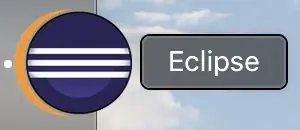
Hatua ya 3: Unda Mradi Mpya Unaitwa Csc301
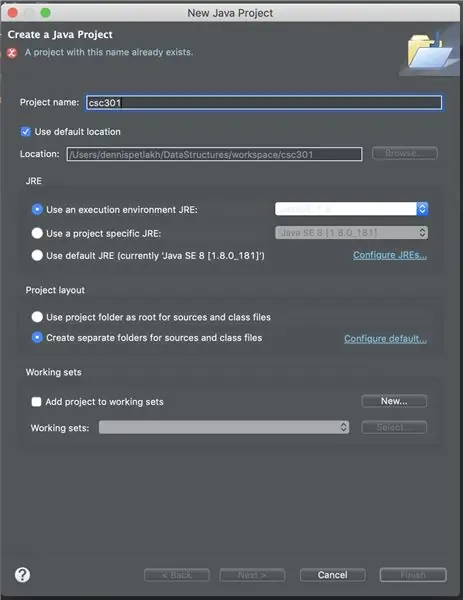
Nenda kwenye Faili> Mpya> Mradi wa Java, kisha jina ni csc301 & mipangilio yote chaguomsingi.
Hatua ya 4: Unda Kifurushi cha "hw2"
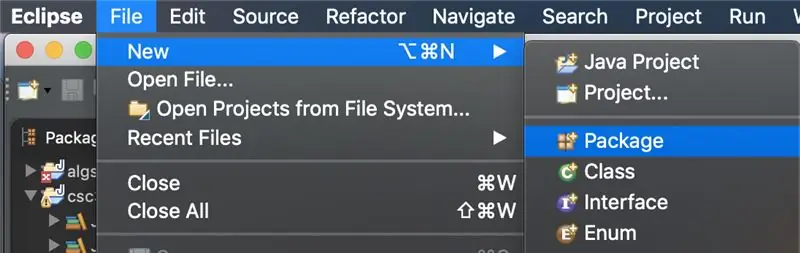
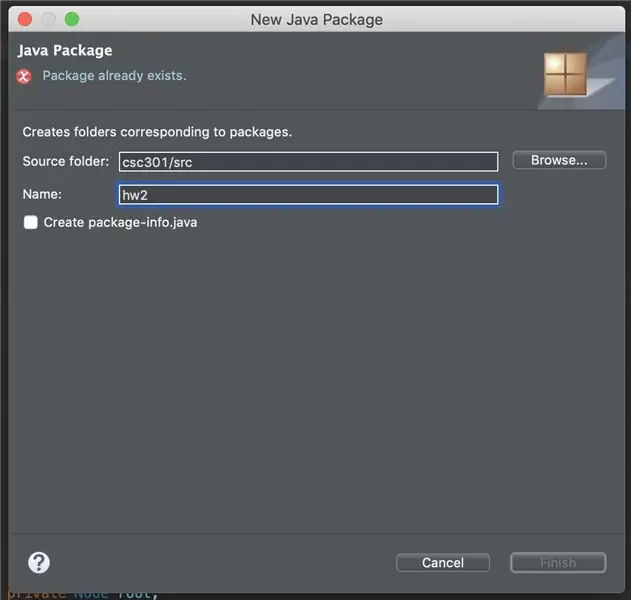
Panua folda ya mradi wa csc301 na kisha ndani ya folda ya src, unda kifurushi cha "hw2". Fanya hivi kwa kubofya kulia "src" folda kwenye dirisha la mtafiti na uchague "Mpya"> "Kifurushi" na utumie "hw2" kama jina.
Hatua ya 5: Chagua Faili Ulizopakua na Nakili na Ubandike kwenye Kupatwa
Chagua faili mbili ulizopakua na kunakili na kubandika kwenye kifurushi cha "hw2" katika Eclipse. Hii inaweza pia kufanywa kwa kuburuta tu na kuacha faili kwa mikono kwenye kifurushi cha "hw2".
Hatua ya 6: Angazia Folda yako ya Mradi (csc301 kwenye Picha)
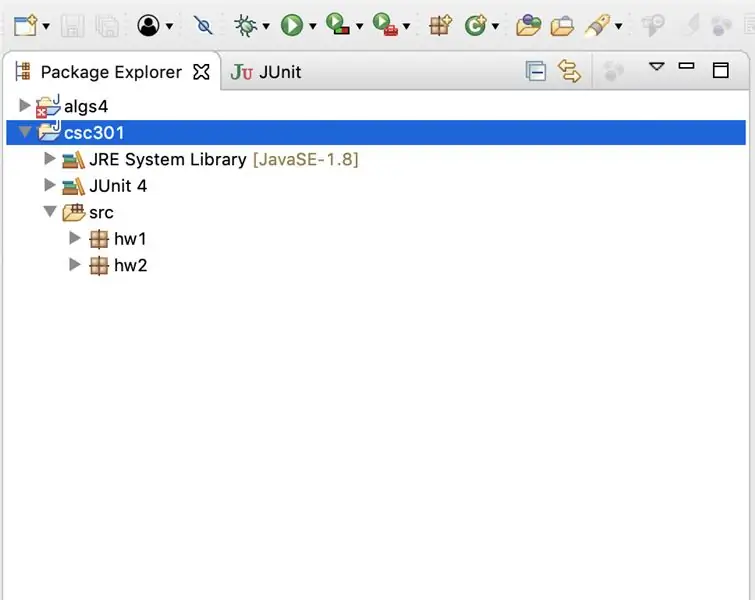
Hatua ya 7: Bonyeza kulia kwenye Folda ya Mradi na Fungua "Jenga Njia" ili Uchague "Ongeza Maktaba."
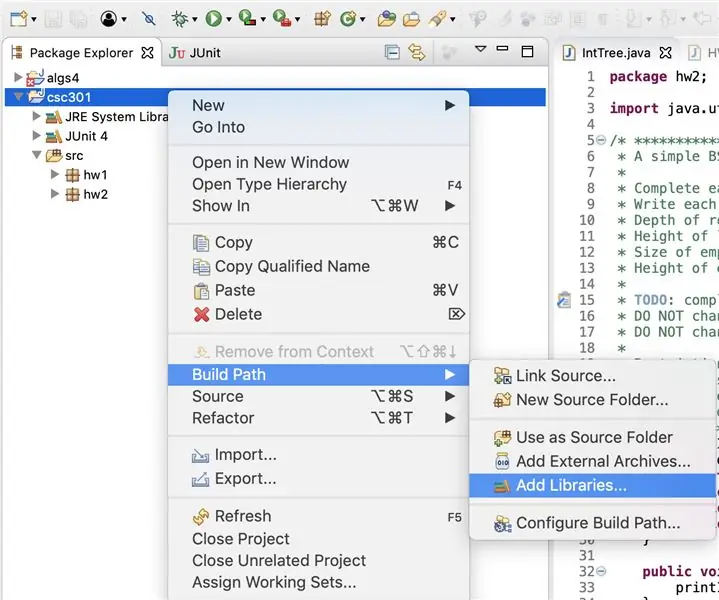
Hatua ya 8: Chagua "JUnit" Wakati Dirisha la "Ongeza Maktaba" Linafunguliwa na Bonyeza "Ifuatayo."
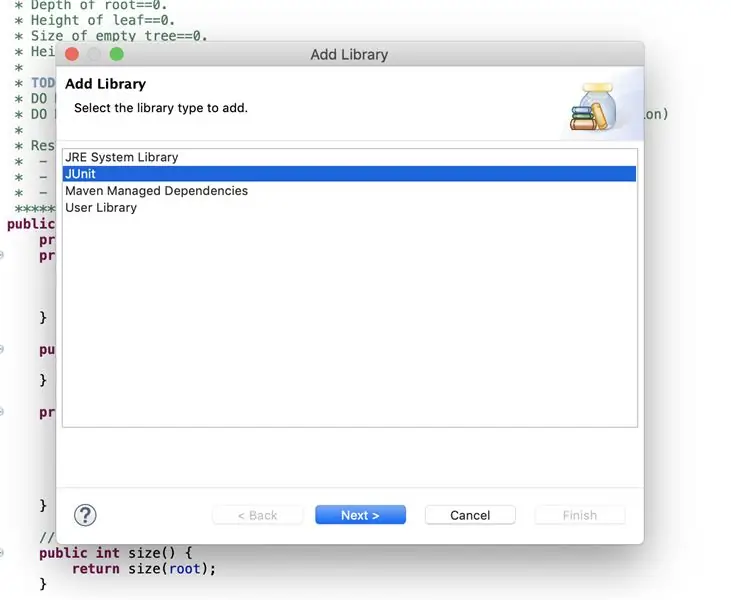
Hatua ya 9: Chagua "JUnit 4" Kutoka kwenye Sanduku la Kuangusha Wakati Dirisha la "JUnit" Linafunguliwa na Bonyeza "Maliza" Kuongeza JUnit kwenye Mradi Wako
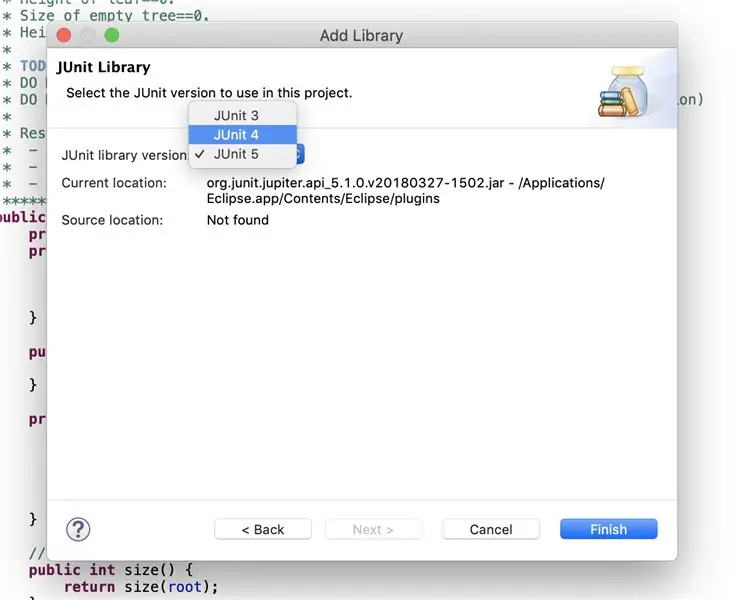
Hatua ya 10: Endesha Faili yako ya Jaribio la JUnit Kuthibitisha kuwa Majaribio Yako Yanafanya Kazi Vizuri Baada ya Usakinishaji wa JUnit
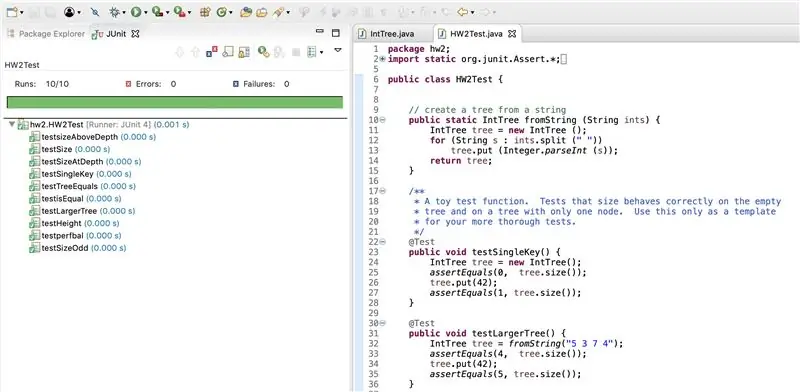
Unapaswa kuona kidirisha cha kujitokeza cha JUnit upande wa juu wa kushoto wa Eclipse inayoonyesha matokeo yako ya mtihani wa JUnit baada ya kuendesha faili.
Hatua ya 11: Umekamilisha Kupatwa kwako na Usanidi wa JUnit
Hongera, sasa umemaliza na usanidi wako wa JUnit kwa upimaji wa Java! Sasa una uwezo wa kuunda vipimo vyako vya JUnit na ujaribu msimbo wako kwa kesi anuwai!
Ikiwa majaribio yako bado hayafanyi kazi kwa usahihi, hakikisha faili ya kazi na faili ya jaribio inaita njia sahihi. Katika hatua ya 9, ikiwa kosa linaonekana kukuambia kuwa JUnit tayari imeongezwa kwenye mradi wako wa Eclipse, basi puuza kosa na mwongozo huu wote, JUnit tayari imewekwa! Mara hii ikithibitishwa, hakikisha umefata kila hatua katika mwongozo huu wa mafundisho kwa mpangilio sahihi. Mwishowe, mradi wako wa Java sasa unapaswa kuweza kufanya majaribio ya JUnit kwenye kazi zozote unazoandika!
Ilipendekeza:
Jinsi ya kurudisha mwingiliano na Eclipse (eGit): Hatua 10

Jinsi ya kurudisha mwingiliano na Eclipse (eGit): 20180718 - Ninafikiria " Nimepanga suala hilo na picha. Ikiwa zinaonekana zimekuzwa au hazina maana, jaribu kubofya. Ikiwa utakutana na suala nifukuze ujumbe na nitajaribu kusaidia.Hii inayoweza kufundishwa hutoa hatua kwa hatua ya
Desenvolvendo Aplicações Remotamente Para a Dragonboard 410c Usando IDE Eclipse: Hatua 17

Desenvolvendo Aplicações Remotamente Para a Dragonboard 410c Usando IDE Eclipse: O objetivo deste documento é mostrar as etapas need á rias for configurar o ambiente de desenvolvimento, de modo que o HostPC (Computador / Notebook), atrav é s hufanya IDE Eclipse kukusanya os c ó digos na kusafirisha nje kwa Alvo (Buruta
Kuunda Kesi ya Jaribio la JUnit katika Eclipse: Hatua 9

Kuunda Kesi ya Jaribio la JUnit katika Eclipse: Ili kujaribu msimbo wa Java katika Eclipse, programu lazima aandike vipimo vyake mwenyewe. Uchunguzi wa JUnit hutumiwa mara nyingi na waandaaji wa programu ili kudhibitisha usahihi na ufanisi wa nambari zao. Mtindo huu wa upimaji unafundishwa katika Vyuo Vikuu vingi, kama vile
Kituo kimoja cha hali ya hewa cha Arduino (ESP-01 & BMP280 & DHT11 & OneWire): Hatua 4

Kituo kimoja cha hali ya hewa cha Arduino (ESP-01 & BMP280 & DHT11 & OneWire): Hapa unaweza kupata iteration moja ya kutumia OneWire na pini chache sana za ESP-01. Kifaa kilichoundwa katika hii inayoweza kuunganishwa kinaunganisha mtandao wa Wifi wa yako chaguo (lazima uwe na sifa …) Inakusanya data ya hisia kutoka kwa BMP280 na DHT11
Eclipse ya LED iliyo na sensorer za kugusa na MIDI: Hatua 9 (na Picha)

Eclipse ya LED iliyo na sensorer za kugusa na MIDI: Kupatwa kwa LED ni chombo chenye mwingiliano na LEDs, sensorer za kugusa za capacitive, na pato la MIDI linalodhibitiwa na Arduino Uno. Unaweza kupanga kifaa kwa njia nyingi tofauti. Katika matumizi yote, wazo ni sawa sawa:
